În acest tutorial îți voi arăta cum poți exporta mai multe clipsuri simultan în DaVinci Resolve, fără a fi nevoie să creezi o nouă line de timp. Această funcție este deosebit de utilă atunci când lucrezi la un proiect format din mai multe clipsuri scurte pe care dorești să le salvezi sau să le prelucrezi individual. Pașii pe care ți-i voi prezenta sunt metode simple și eficiente pentru a-ți optimiza fluxul de lucru.
Concluzii cheie
- Exportul mai multor clipsuri în DaVinci Resolve poate fi realizat fără dificultăți mari, folosind funcția "Clipsuri individuale" din zona de randare.
- Poți adăuga toate clipsurile din linia ta de timp curentă în coada de randare și apoi le poți exporta pe toate odată.
- Acest ghid te va însoți pe tot parcursul procesului.
Ghid pas cu pas
Pentru a exporta mai multe clipsuri din linia ta de timp, urmează acești pași:
Mai întâi deschide DaVinci Resolve și încarcă-ți proiectul. Asigură-te că clipsurile pe care dorești să le exporte se află în linia de timp. Acum vei vedea diferite clipsuri pe care mai târziu dorești să le exportezi.
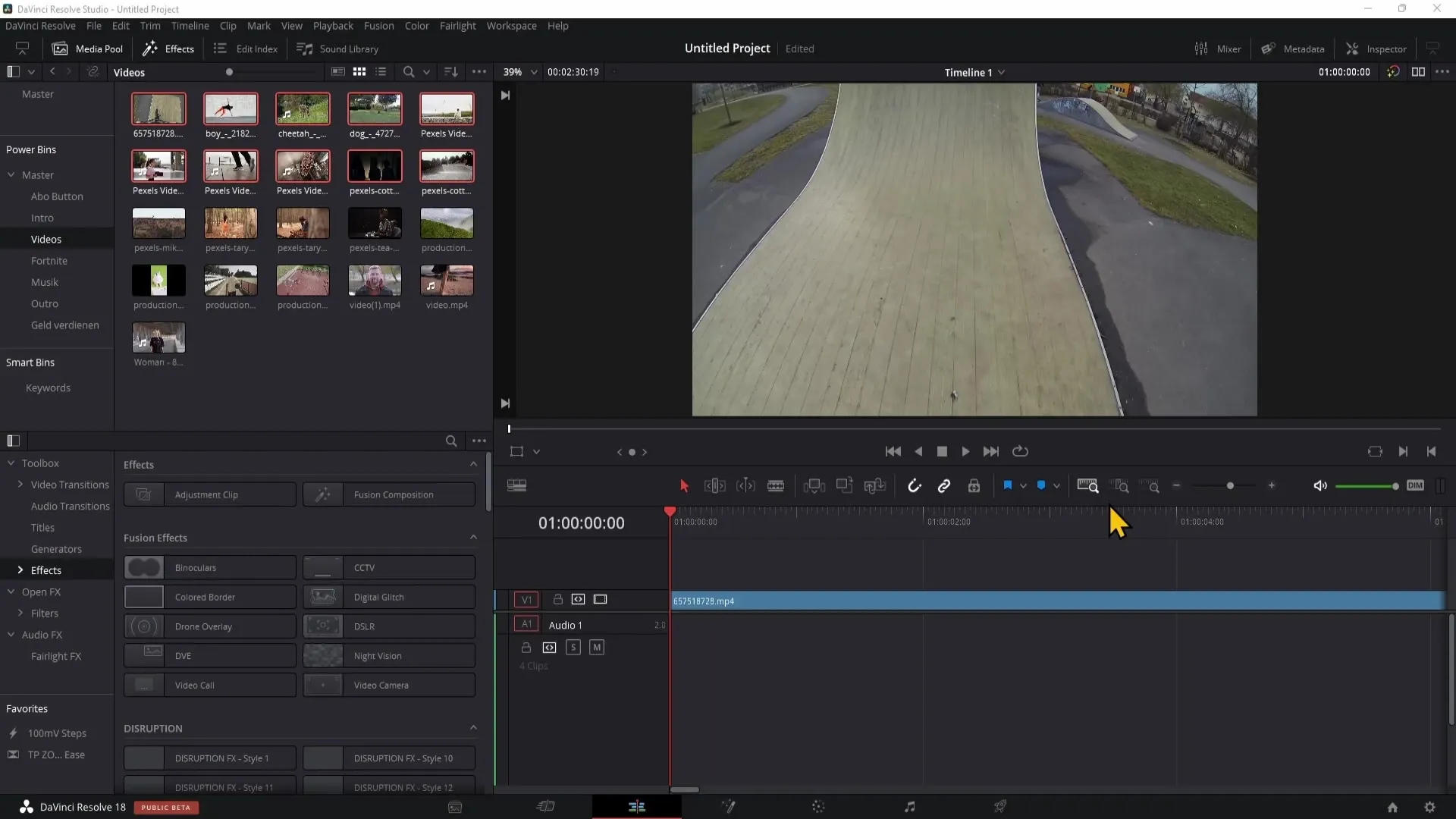
Pentru a începe exportul, mergi la zona "Deliver". Aici poți rande și exporta clipsurile tale. În această zonă ai la dispoziție mai multe opțiuni pentru a-ți ajusta clipsurile.
Vei găsi opțiunile "Randează ca un singur clip" sau "Clipsuri individuale". Alege opțiunea "Clipsuri individuale". Aceasta îți permite să exporti fiecare clip din linia ta de timp individual.
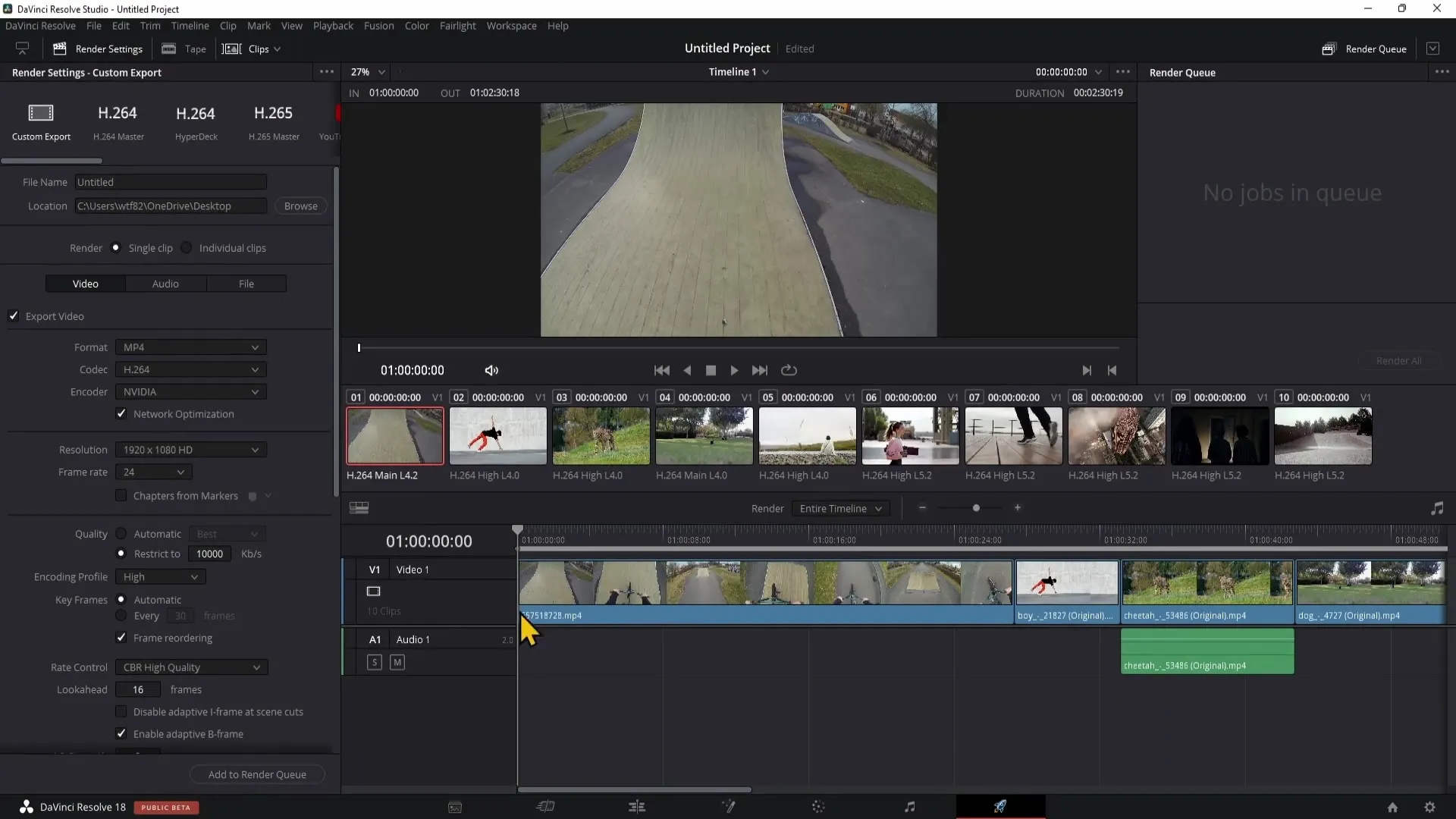
După ce ai selectat "Clipsuri individuale", poți adăuga clipsurile pe care vrei să le exporti în coada de randare. Doar dă clic pe "Adăugare la coada de randare". Acest pas este important pentru a te asigura că clipsurile tale sunt pregătite pentru export.
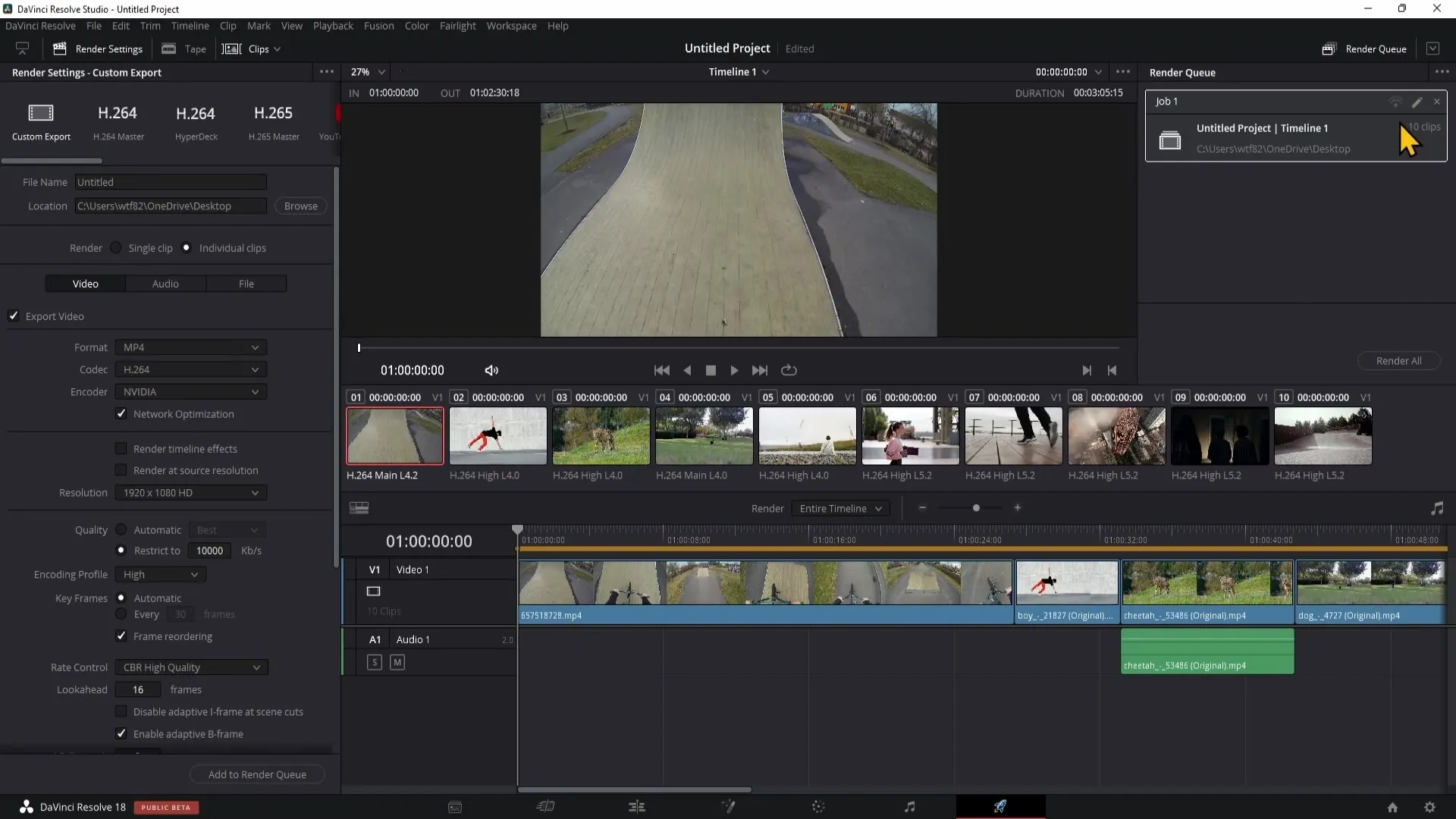
Pe partea dreaptă vei vedea acum lista tuturor clipsurilor din linia ta de timp. Această prezentare îți oferă posibilitatea de a verifica dacă ai selectat clipsurile corecte pentru export. Dacă totul este în regulă și ai de exemplu zece clipsuri, poți verifica ușor că acestea sunt toate prezente.
Pentru a exporta clipsurile individual, trebuie doar să apeși butonul "Randez". Apoi procesul de export începe, iar toate clipsurile selectate sunt salvate pe computerul tău. Acesta este o modalitate excelentă de a economisi timp, deoarece nu trebuie să selectezi și exportezi fiecare clip individual.
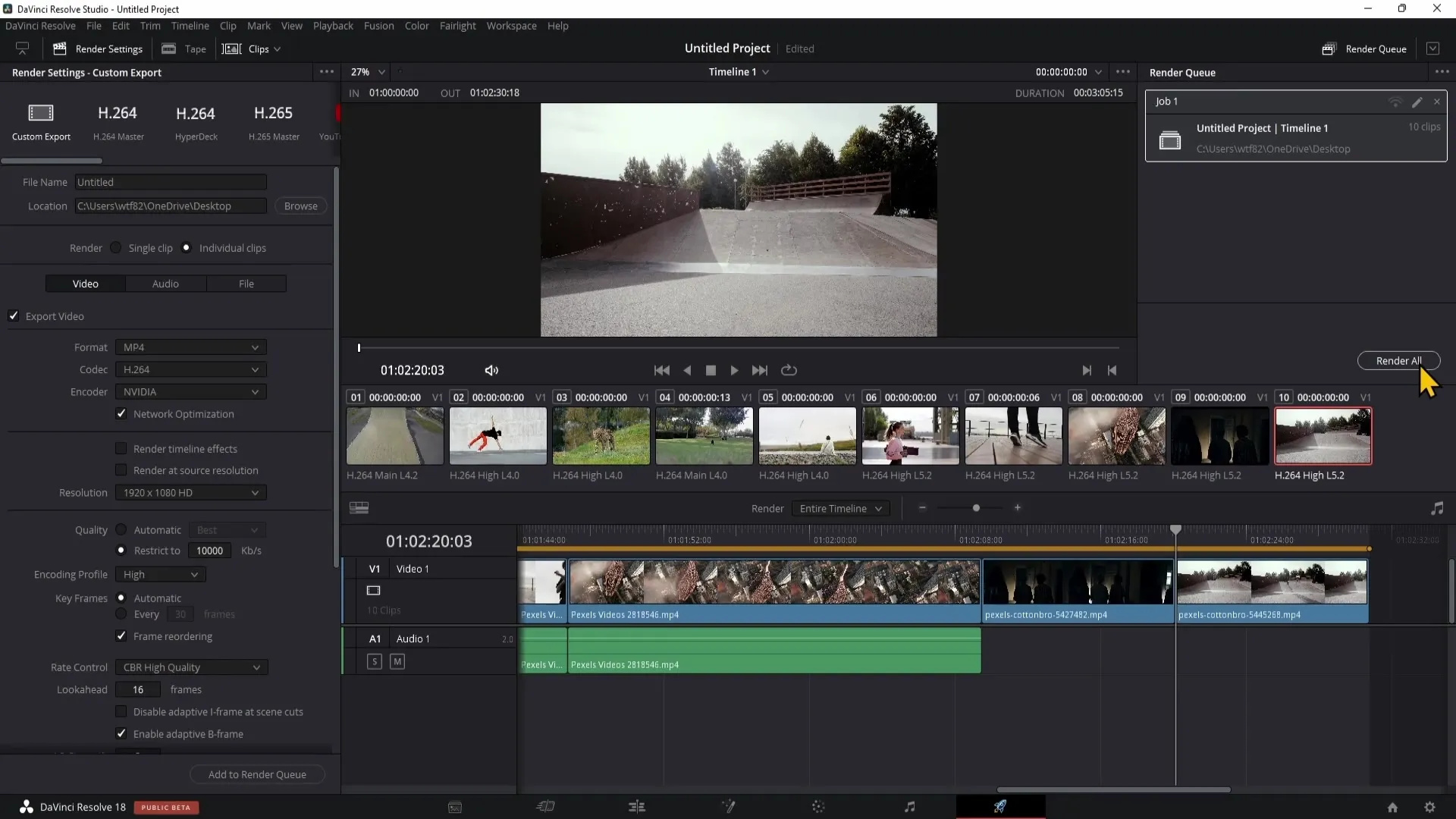
Cu acești pași, ai exportat cu succes mai multe clipsuri în DaVinci Resolve. Acum poți să prelucrezi sau să folosești direct clipsurile exportate.
Concluzie
Exportul mai multor clipsuri în DaVinci Resolve este un proces simplu care te ajută să îți gestionezi proiectele mai eficient. Pașii principali includ selectarea opțiunii "Clipsuri individuale", adăugarea la coada de randare și finalizarea exportului cu un singur clic.
Întrebări frecvente
Cum pot exporta mai multe clipsuri simultan în DaVinci Resolve?Poți exporta mai multe clipsuri selectând opțiunea "Clipsuri individuale" în zona "Deliver" și adăugând clipsurile în coada de randare.
Am nevoie de o nouă line de timp pentru a exporta clipsuri?Nu, poți exporta clipsuri direct din linia ta de timp existentă fără a fi nevoie să creezi o nouă line de timp.
Unde găsesc opțiunile de export în DaVinci Resolve?Opțiunile de export sunt disponibile în zona "Deliver", accesibilă prin meniul principal.
Ce se întâmplă când apăs pe "Randare"?Când apeși pe "Randare", procesul începe, iar toate clipsurile selectate sunt exportate pe calculatorul tău.


